Wix Studio:ベータ版機能にアクセスする
3分
この記事内
- ベータ版プログラムに参加する
- プロジェクトでベータ版機能を使用する
- ベータ版機能に関するレビューを共有する
Wixの最新機能をリリース前に体験できるベータ版機能に登録しましょう。ベータ版機能に参加する場合、製品がリリースされる前に必要な改善点の特定に役立つよう、バグの報告やレビューをご提供ください。開発者やプロダクトマネージャーと体験を共有していただくために、パフォーマンスレビューへの参加をお願いすることがあります。
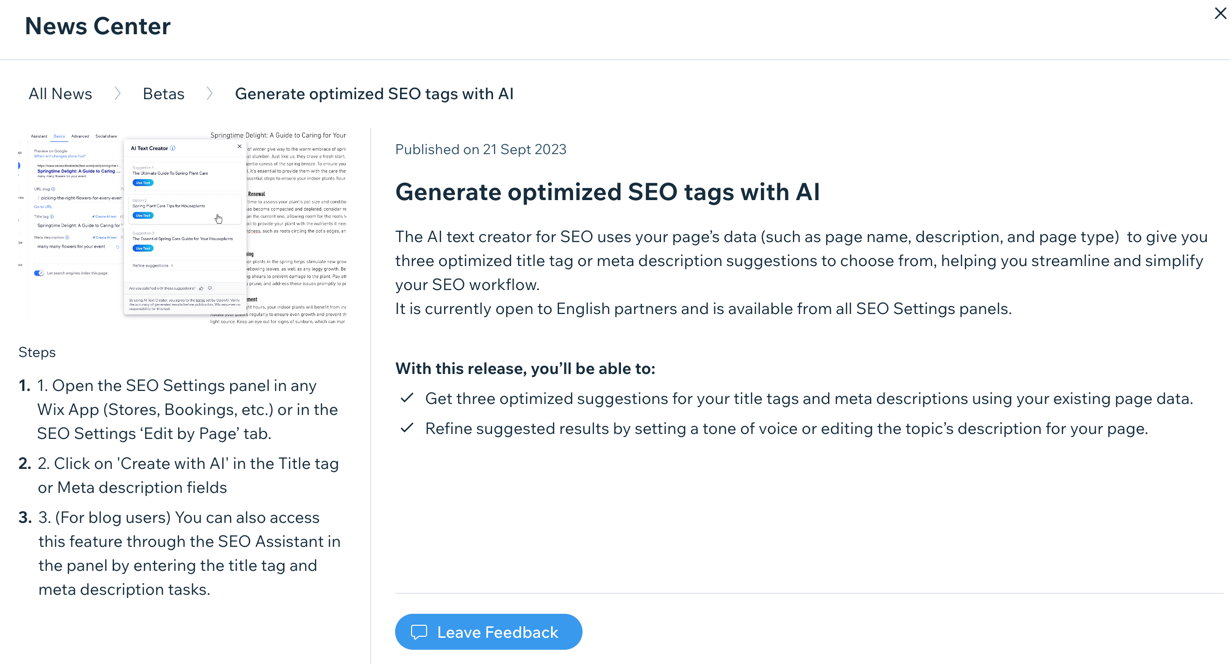
注意:
現在、ベータ版機能は英語での提供となっており、ユーザー様が所有者である Wix サイトでのみご利用いただけます。ベータ版は現在開発中のため、他の Wix 製品のようなシームレスな体験ができない場合があることにご注意ください。
ベータ版プログラムに参加する
ベータ版プログラムに参加して、リリース前に Wix の最新機能にアクセスしましょう。
ベータ版プログラムに参加する方法:
- Wix Studio ワークスペースにアクセスします。
- 右上にある「ニュースセンター」アイコン
 をクリックし、「ベータ版」を選択します。
をクリックし、「ベータ版」を選択します。 - 右上の「ベータ版プログラムに参加」をクリックします。
- 「参加する」をクリックします。
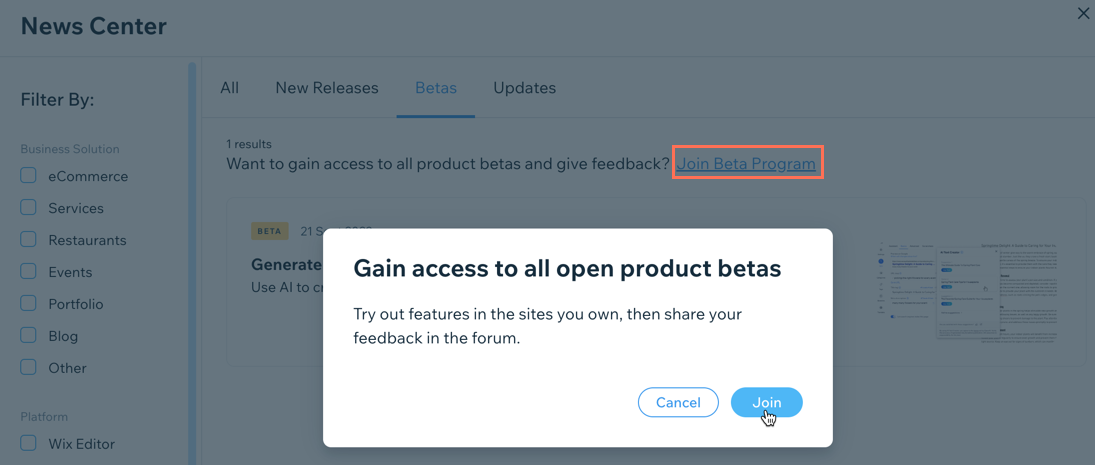
プロジェクトでベータ版機能を使用する
参加すると、所有している Wix サイトで利用可能なベータ版機能にアクセスして試すことができます。ベータ版機能では、Wix の機能をリリース前に体験することができます。これらの機能の一部は、後でロールバックされたり、Wix ユーザーが利用できるようになる場合があります。
ベータ版機能を使用する方法:
- Wix Studio ワークスペースにアクセスします。
- 右上にある「ニュースセンター」アイコン
 をクリックし、「ベータ版」を選択します。
をクリックし、「ベータ版」を選択します。 - リストを参照し、試してみたいベータ版機能をクリックします。
- 「ステップ」下の手順に従います。
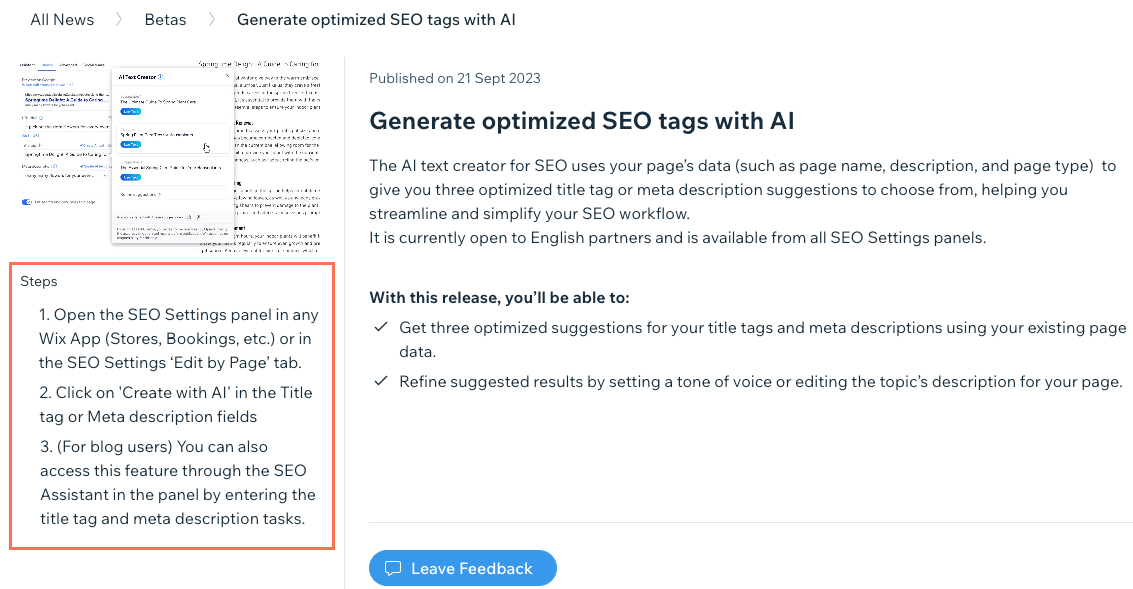
ベータ版機能に関するレビューを共有する
Wix Studio コミュニティフォーラムで、Wix サイトで使用したベータ版機能に関するレビューをぜひ共有してください。これは、リリースされる前の段階でユーザー様とすべての Wix ユーザーのために製品を改善するのに大変役立ちます。
レビューを共有する方法:
- Wix Studio ワークスペースにアクセスします。
- 右上にある「ニュースセンター」アイコン
 をクリックし、「ベータ版」を選択します。
をクリックし、「ベータ版」を選択します。 - レビューを残したいベータ版機能をクリックします。
- 「レビューを書く」をクリックします。
- Wix Studio コミュニティフォーラムにベータ版機能に関するレビューを入力します。

